如何在 Windows 11 上使用 PCSX2 玩升級版 PS2 遊戲

要知道什麼
- 要使用 PCSX2 在 Windows 11 上玩升級版 PS2 遊戲,您需要先下載 PS2 BIOS,然後下載並安裝 PCSX2。
- 接下來,設置控制器並配置仿真和圖形的 PCSX2 設置。
- 接下來,添加 PS2 遊戲 ISO 文件並繼續調整 PCSX2 設置以實時查看變化。
- 查找帶有以下屏幕截圖的詳細分步指南。
大多數遊戲很快就會變成垃圾。但也有相當多的作品無論如何都不會過時!幸運的是,舊的標題不必被鎖在你的記憶中。如果您有 PS 遊戲的 ISO 文件,您現在就可以在 Windows 11 PC 上播放它們。
儘管 PlayStation 遊戲種類繁多(適用於每一代),但以下內容將指導您使用 PCSX2 模擬器在 Windows 11 PC 上以最佳設置設置和玩 PS2 遊戲。讓我們開始。
如何使用 PCSX2 玩升級版 PS2 遊戲
頑固的遊戲玩家知道圖形並不是一切。但即使是他們,如果有機會,也更喜歡玩升級版和高設置的遊戲。除了能夠隨心所欲地玩之外,唯一能讓老遊戲變得更好的就是更好的圖形。這也是向您的朋友介紹(並重新介紹)他們不會關注的昔日遊戲的好方法。
以下是您開始在 Windows 11 上玩 PS2 遊戲所需執行的所有操作。
第 1 步:下載 PS2 BIOS
首先,您必須獲得 PS2 BIOS 才能啟動遊戲。您可以通過簡單的谷歌搜索來獲得它。或者點擊下面給出的鏈接進入下載頁面。
PS2 BIOS | 下載鏈接
向下滾動頁面並單擊“下載”。
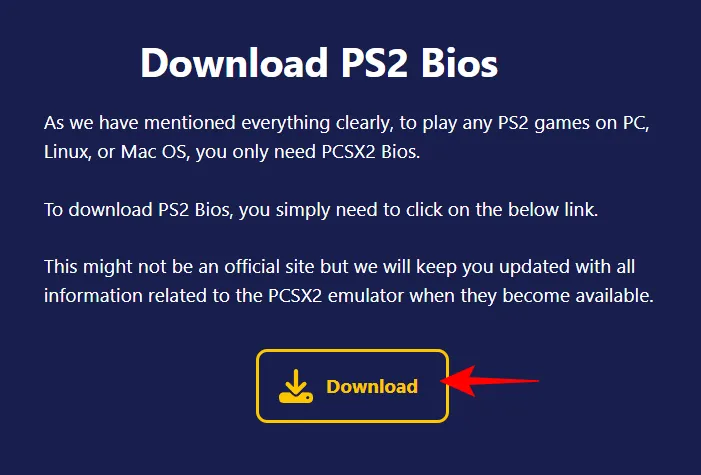
然後,在“適用於 Windows 11 的 PS2 Bios”下,單擊“下載 64 位”。

下載後,右鍵單擊該文件並選擇全部解壓。

選擇提取。

在解壓的文件夾中,您會發現一些文件。
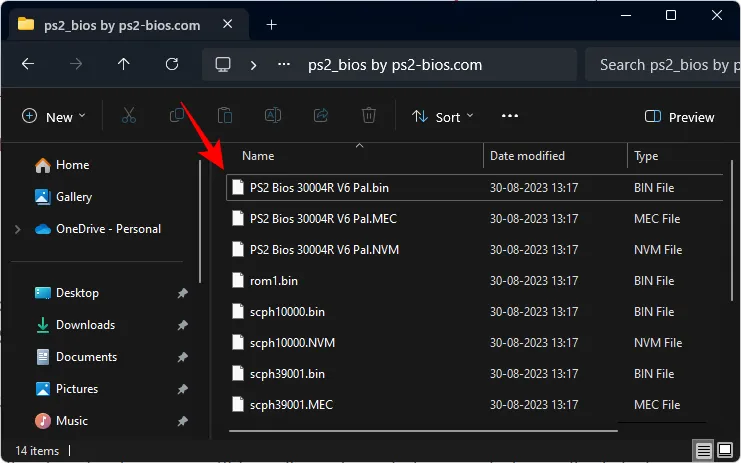
請將此文件夾放在手邊,因為我們在下一步中將需要它。
第 2 步:下載並安裝 PCSX2
接下來,單擊下面的鏈接訪問 PCSX2 下載頁面。
- PCSX 2 | 下載鏈接
在下載頁面上,您可以選擇最新穩定版本(很少出現但經過全面測試)和夜間版本(提供最新功能,但有時可能存在錯誤)。
對於我們的指南,我們使用穩定版本。單擊最新穩定版。
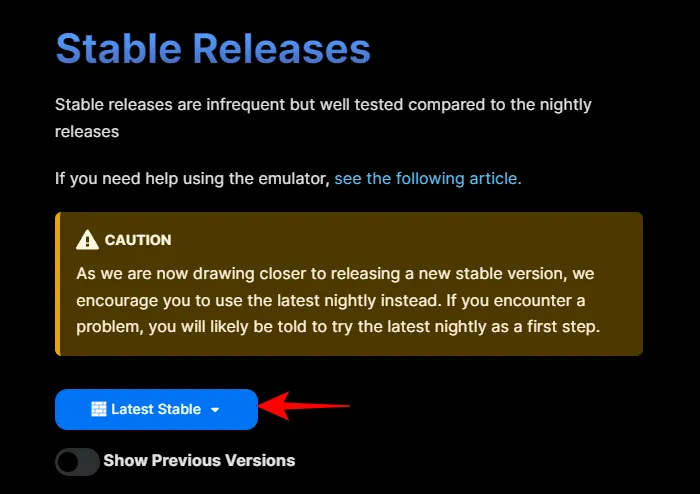
並選擇32位安裝程序。

在安裝 PCSX2 之前,請確保所有下載的文件和文件夾都位於您想要永久存儲的位置,例如 D: 驅動器。
接下來,雙擊 PCSX2 安裝程序文件開始安裝。
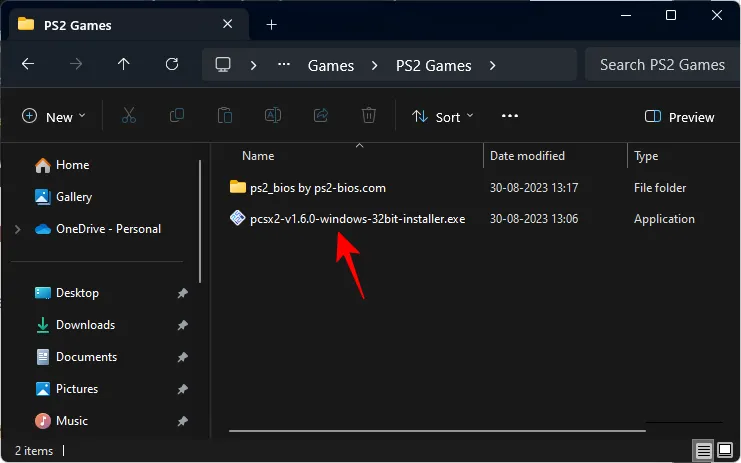
選擇正常安裝並單擊下一步。
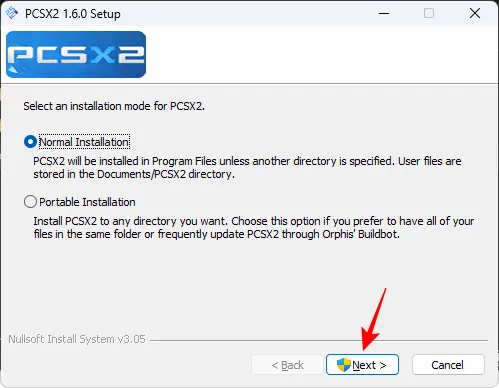
單擊“下一步”。
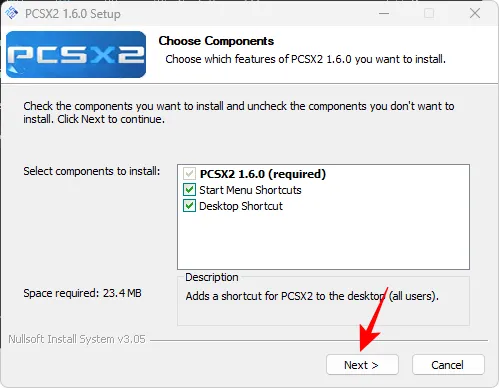
選擇安裝。

最後,運行PCSX2。

這將打開 PCSX2 的首次配置窗口。單擊“下一步”。
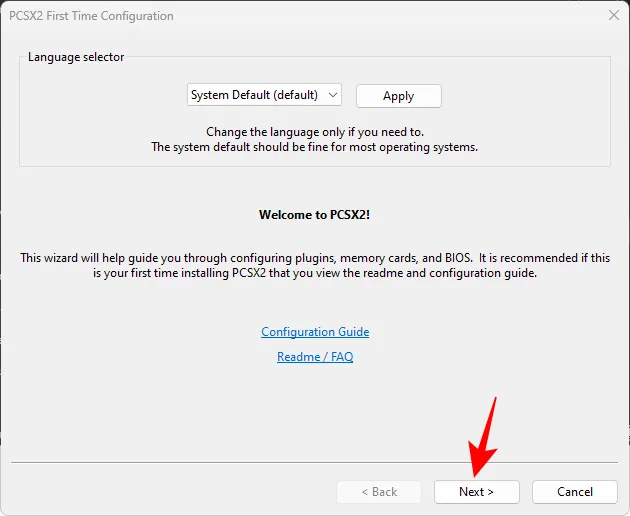
選擇GS下拉菜單。

並選擇最後一個選項(以 – SSE4 結尾),這對於當前的芯片來說是理想的選擇。

保留其他所有內容不變,然後單擊“下一步”。

在這裡,我們必須從之前提取的文件夾中添加 BIOS 文件。單擊在資源管理器中打開。
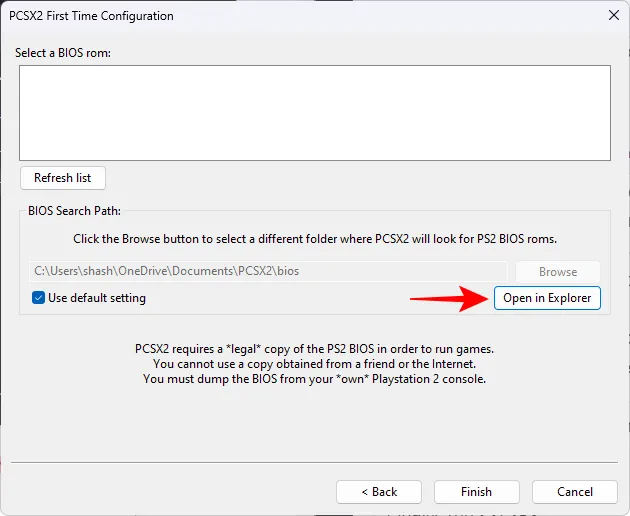
這將打開需要粘貼 BIOS 文件的文件夾。導航到解壓的文件夾並將.BIN文件複製到此處。您只需將所有文件複製到此處即可。

然後將其粘貼到 PCSX2 BIOS 文件夾中(在 Documents 文件夾內)。

返回 PCSX2 並單擊“刷新列表”。
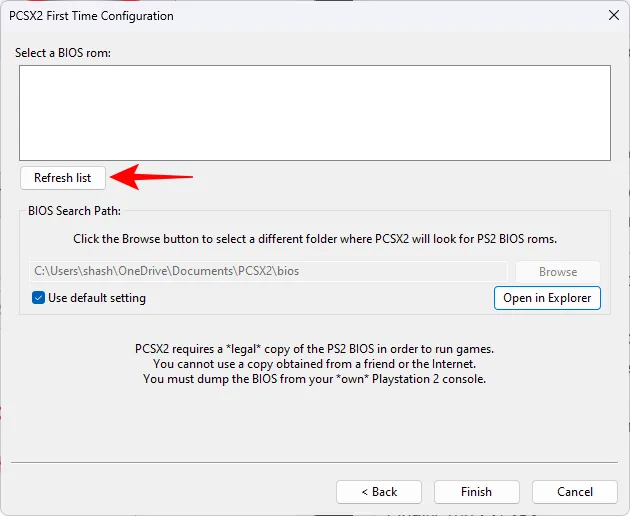
您將在這裡看到一些不同的 BIOS 文件。選擇一個。

單擊“完成”。
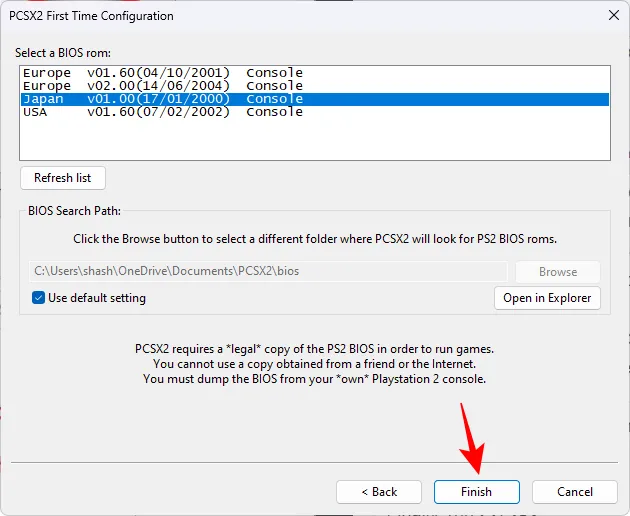
PCSX2 現在將加載。在開始遊戲之前,您需要設置和配置一些東西。
第 3 步:設置控制器
雖然您可以使用鍵盤玩 PS2 遊戲,但您最好使用 Dualshock 控制器或 Xbox 控制器。將控制器連接到 PC。
選項 1:DualShock 有線控制器和 Xbox 控制器
Xbox 控制器是在 Windows 11 上最容易設置的。您可以通過藍牙或使用 USB 線連接它們,它們會立即被識別。
如果您使用 USB 電纜連接 DualShock 控制器,也可以輕鬆識別它們。
要檢查連接的控制器是否正常工作,請按“開始”,輸入遊戲控制器,然後選擇“設置 USB 遊戲控制器”。

選擇一個控制器並選擇屬性。
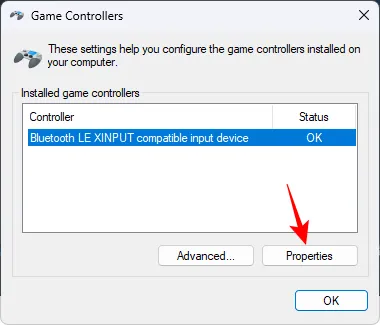
按下按鈕或移動模擬。如果您看到已註冊的輸入,則您的控制器就可以運行了。

選項 2:DualShock 無線
如果您打算無線連接 DualShock 控制器,則需要單獨的實用程序,例如 DS4 Windows。
- DS4Windows | 下載鏈接
點擊上面的鏈接並點擊“下載”。

您將獲得一個 ZIP 文件。下載後,轉到其位置,選擇它,然後單擊全部提取。
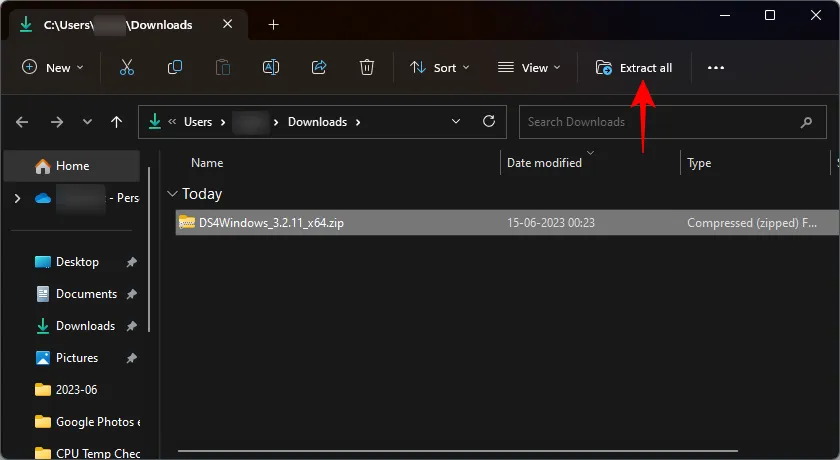
單擊提取。
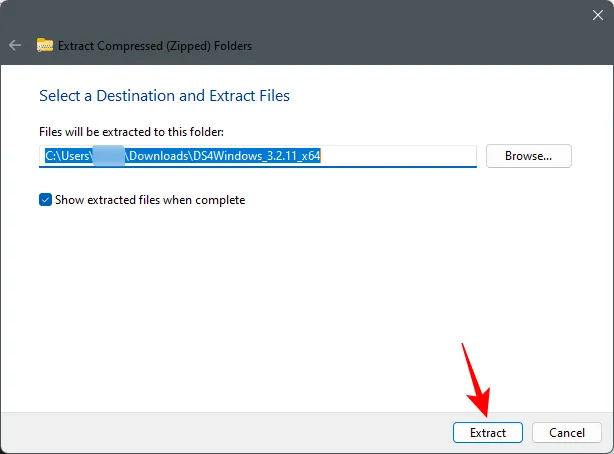
打開解壓的 DS4Windows 文件夾。
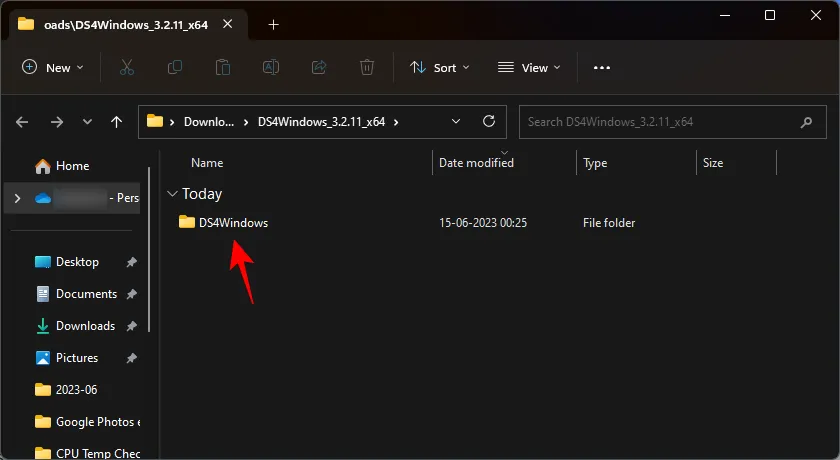
運行DS4Windows.exe文件。
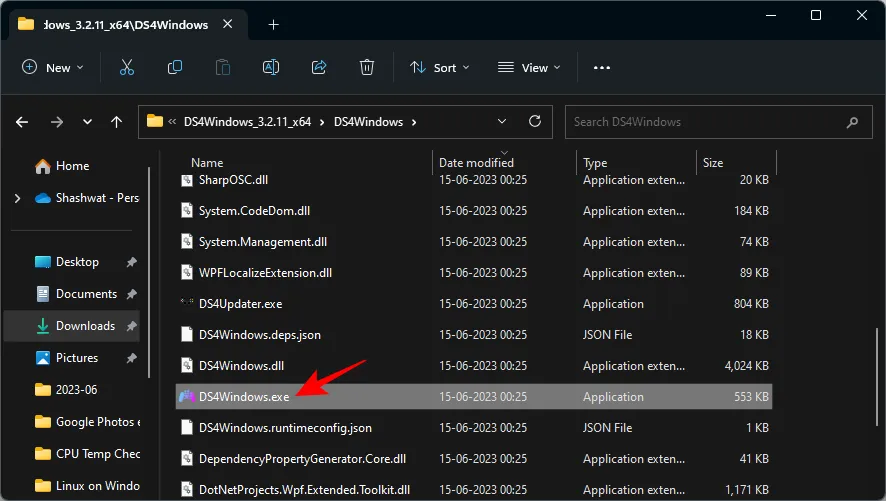
這是第一次,系統會要求您選擇保存個人資料和設置的位置。選擇應用程序數據。
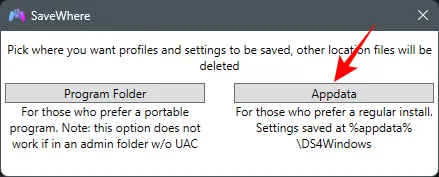
您還將看到一個驅動程序安裝窗口。單擊“步驟 1:安裝驅動程序”。
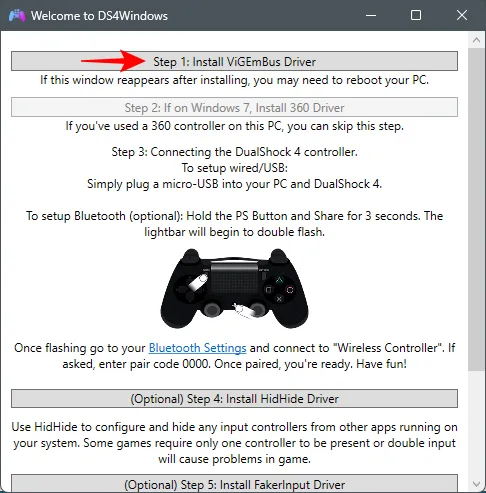
如果您沒有看到此窗口,請單擊DS4Windows 窗口上的“設置”選項卡。

然後選擇控制器/驅動程序設置。
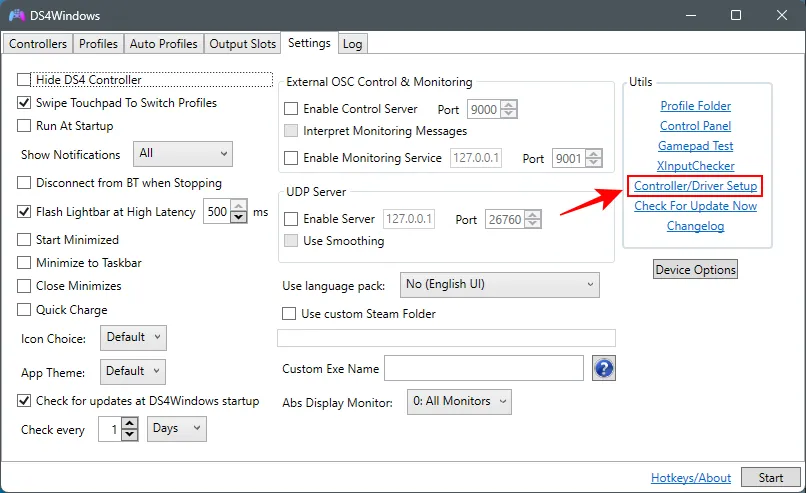
您應該會看到相同的驅動程序安裝窗口。與之前一樣,選擇步驟 1 並按照屏幕上的說明安裝驅動程序。
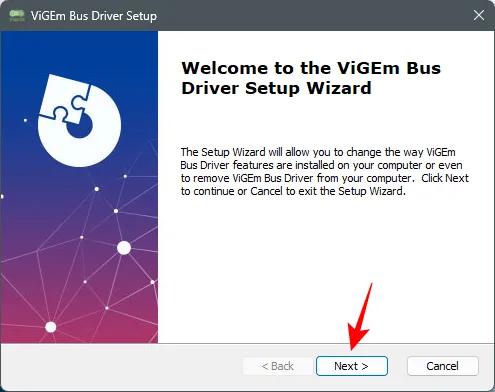
完成後,關閉此窗口並通過 USB 或藍牙連接您的 PS4 控制器。一旦它被識別,您將看到它出現在 DS4Windows 窗口中。
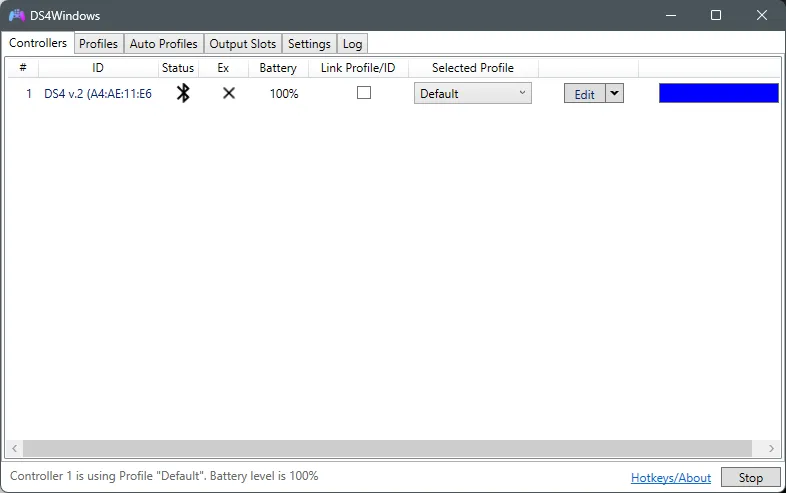
就是這樣!最小化 DS4Windows。
現在再次打開遊戲控制器設置窗口。DS4Windows 將使 Windows 認為您的 DualShock 控制器(無線連接)是 Xbox 控制器,這就是為什麼您可能會看到您的控制器被識別為 Windows 版 XBOX 360。

單擊“屬性”進行測試。

按任意按鈕。如果您看到任何數值變動,則表明您的 DualShock 控制器正在運行。

一旦您的控制器開始工作,無論其連接方式如何,請返回到 PCSX2 窗口。然後單擊菜單欄中的“配置” 。

將鼠標懸停在控制器上並單擊插件。
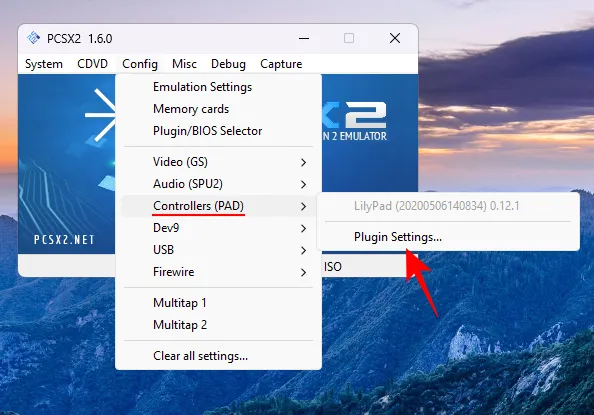
在“常規”選項卡下,雙擊您的控制器。
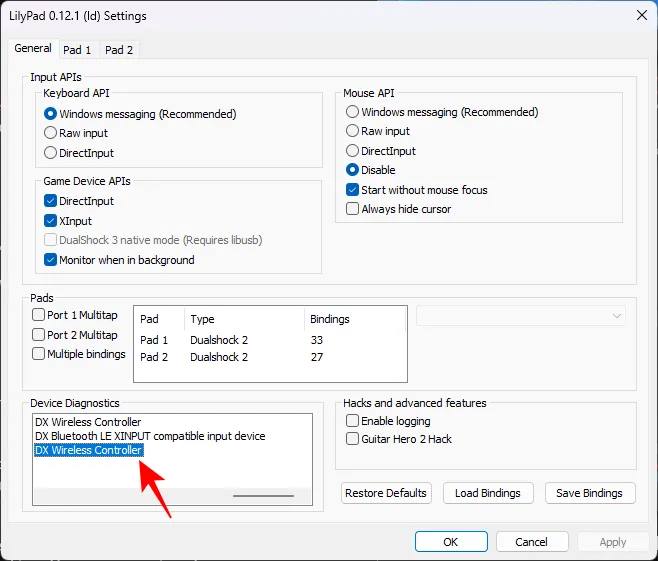
按按鈕檢查控制器是否工作。
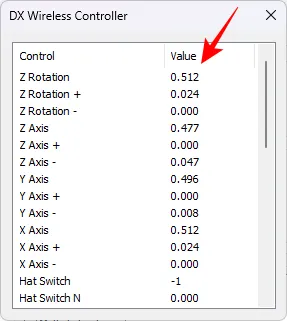
如果要更改控件,請選擇“Pad 1”選項卡。
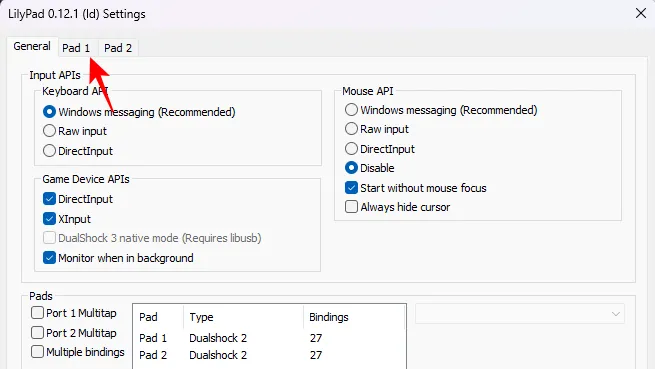
它應該自動識別並映射控制器的輸入按鈕。但如果您開始玩遊戲並需要更改控件並自行設置,您可以隨時返回此處,然後單擊“快速設置”。
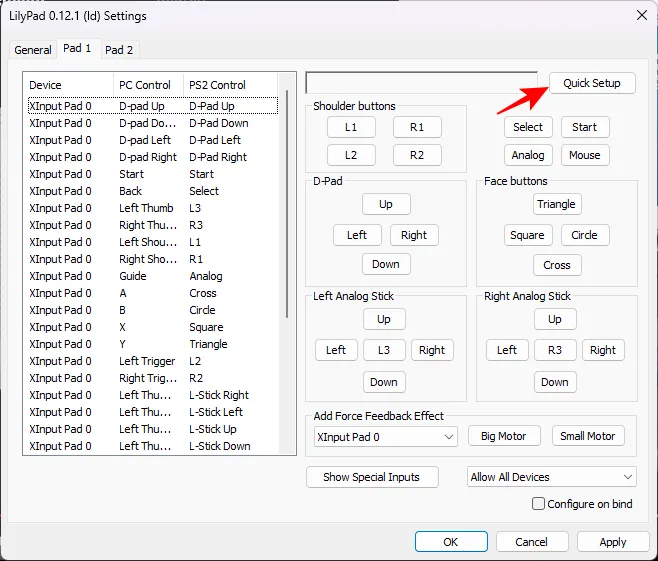
然後點擊這裡的每個按鈕,然後按下控制器上相應的按鈕。例如,單擊 L1。
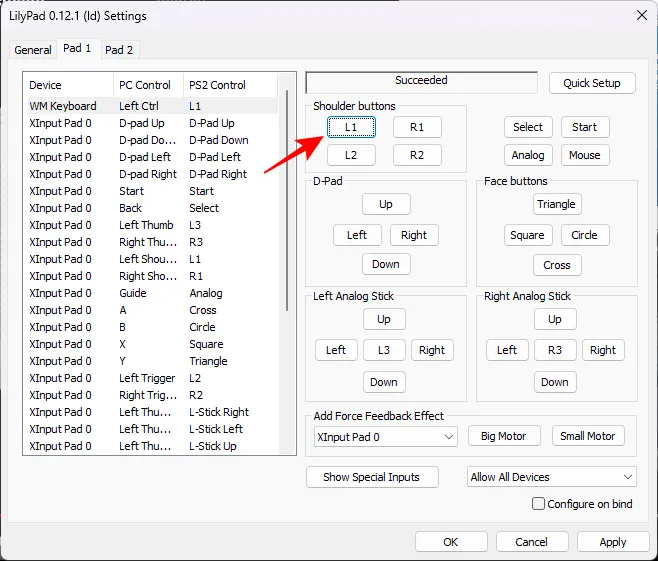
然後按控制器上的左上肩按鈕。當按鈕被映射時,您應該收到一條成功消息。
瀏覽整組選項,然後單擊“確定”進行確認。

步驟 4:配置 PCSX2 設置
您需要配置一些設置來升級遊戲並改善其圖形。
4.1 – 仿真設置
單擊“配置”。
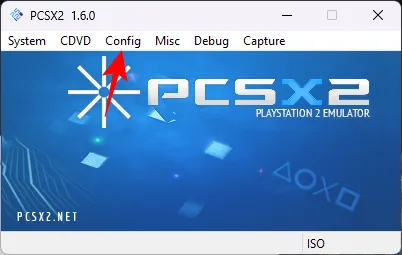
選擇仿真設置。

在這裡,您會發現各種灰色的模擬設置,因為它們都設置為底部提到的“安全”預設,這使得設置起來更加簡單。默認的“安全”預設適用於大多數機器。
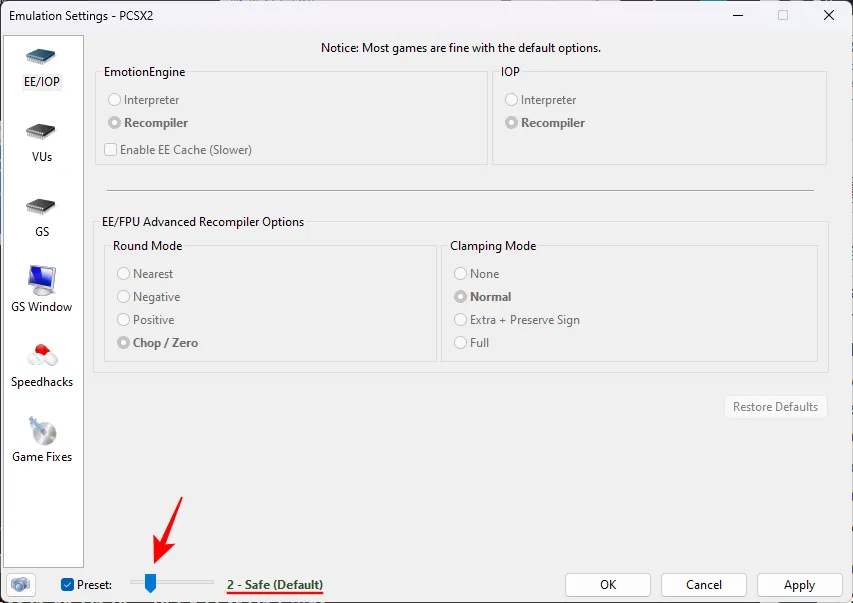
但是,如果您的 CPU 性能不足,或者遊戲要求不尋常,您可以選擇更高的預設,以應用更激進的破解來玩高級遊戲,儘管它們通常很容易崩潰。

對於大多數與 PCSX2 兼容的遊戲,“安全”預設是最安全的選擇。
單擊左側的GS 窗口。然後選中右側打開時默認為全屏模式,以確保所有遊戲自動以全屏模式打開。
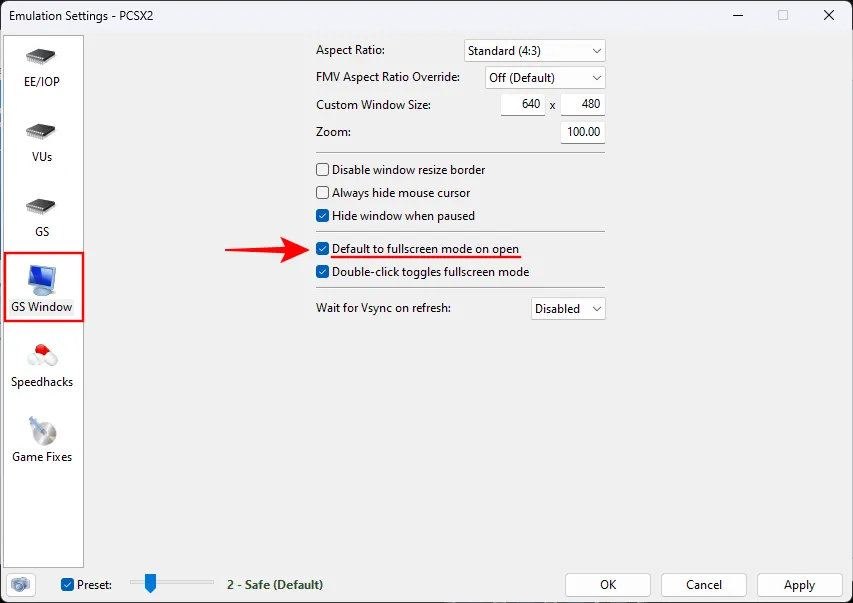
您還可以隨時在遊戲窗口內雙擊以在全屏和窗口模式之間切換。
您還可以寬屏玩遊戲而不會出現任何流淚的情況。為此,請確保從下拉菜單中將長寬比設置為寬屏 (16:9) 。
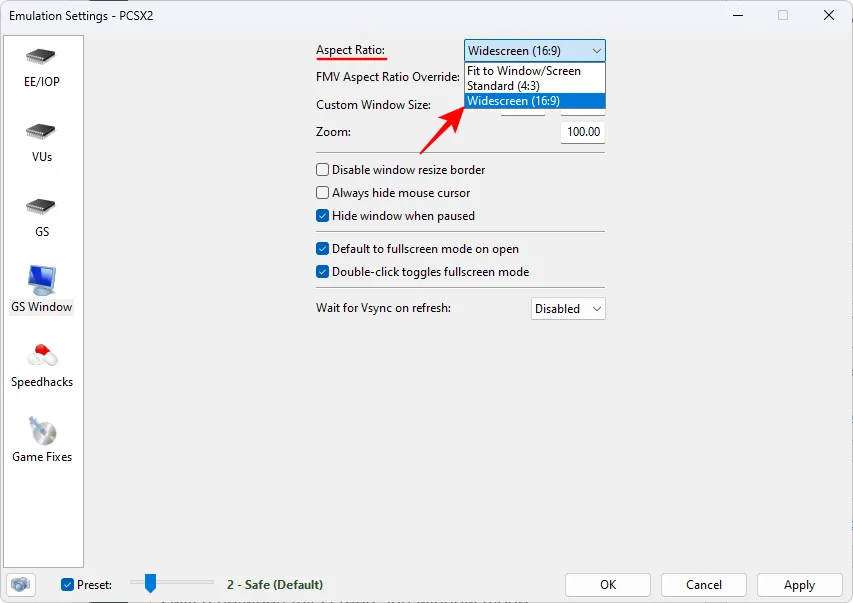
最後,單擊“確定”。

4.2 – 視頻/圖形
接下來,單擊“配置”。
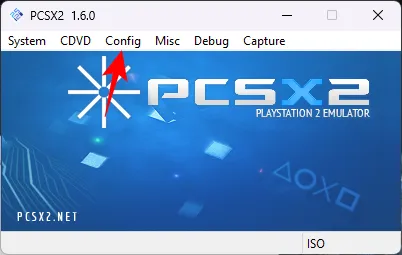
將鼠標懸停在視頻上。

並選擇插件選項。
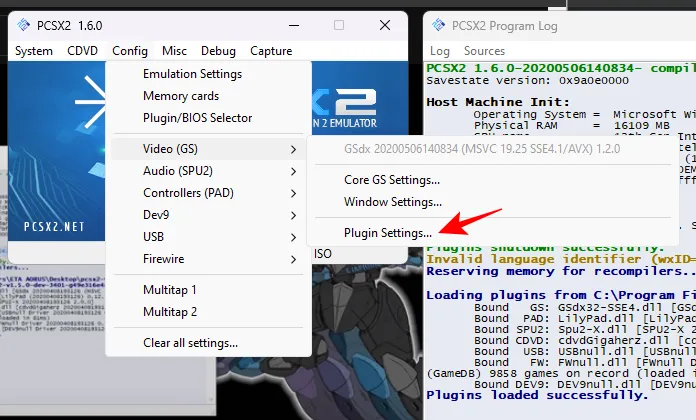
正如您所想像的那樣,您將經常返回此設置頁面來修改選項並在外觀和感覺方面充分利用遊戲。讓我們從不同的選項開始。
對於大多數機器,默認渲染器 OpenGL(硬件)就可以正常工作。
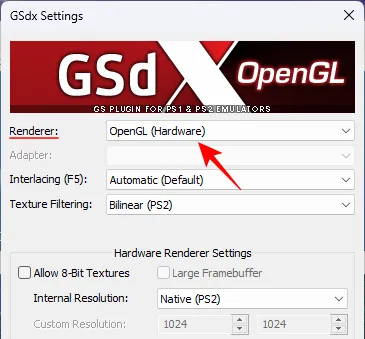
然而,值得注意的是,某些遊戲可能存在模擬故障,這些故障在硬件渲染時可能會變得更糟。如果發生這種情況,或者您的計算機性能稍低或較舊,請從下拉菜單中 選擇“ Direct3D 11”。
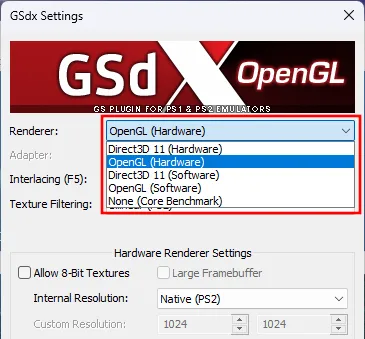
大多數情況下,建議您從OpenGL開始,如果遇到任何問題,請選擇軟件渲染。然後切換到硬件渲染來檢查遊戲是否存在任何問題。
接下來,調整“內部分辨率”,默認設置為“本機”(PS2)。如果您想要放大並以 4K 等超高分辨率玩遊戲,這絕對是禁忌。
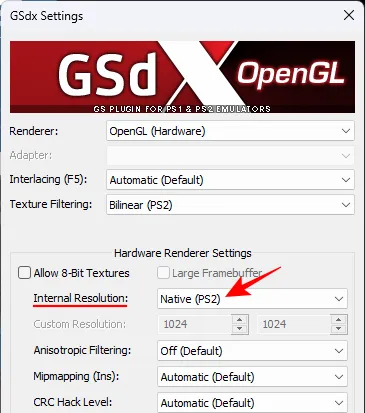
單擊下拉菜單選擇更高分辨率。

和以前一樣,您可以返回這些設置並根據需要進行調整。更改也可以在遊戲運行時進行,因此您可以實時獲得反饋。
接下來,單擊各向異性過濾的下拉列表。
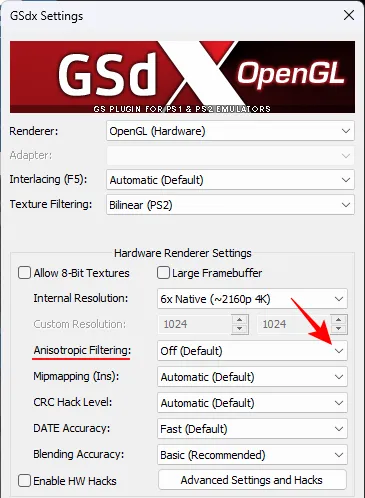
選擇“關”以外的級別。
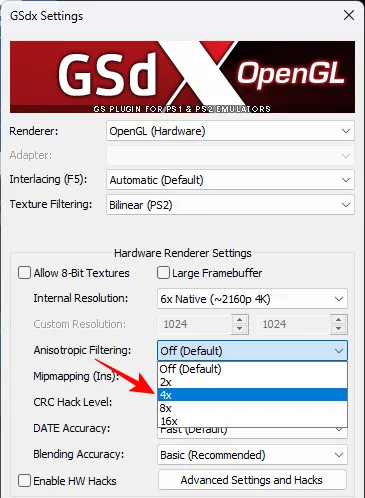
對 Mipmapping 執行相同的操作。
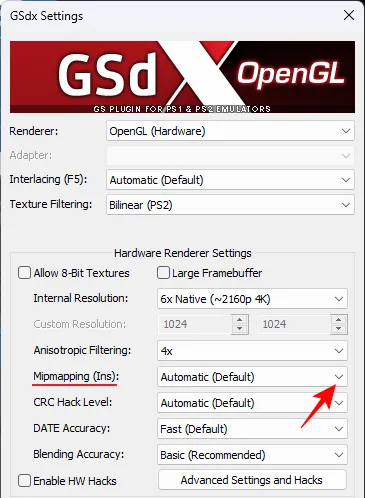
如果您之前選擇了 OpenGL 渲染器,請選擇基本(快速) 。
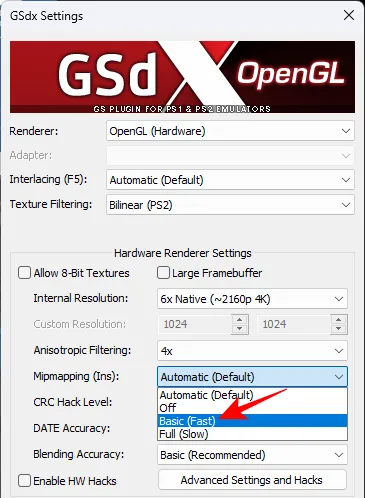
如果您之前選擇了 Direct3D 11,請選擇“完全(慢速)”。
對 CRC Hack Level 選項也執行相同操作 – 部分 (OpenGL) 或完整 (Direct3D)。

然後將“混合精度”設置為“中”。

保持其他一切不變,然後單擊“確定”。
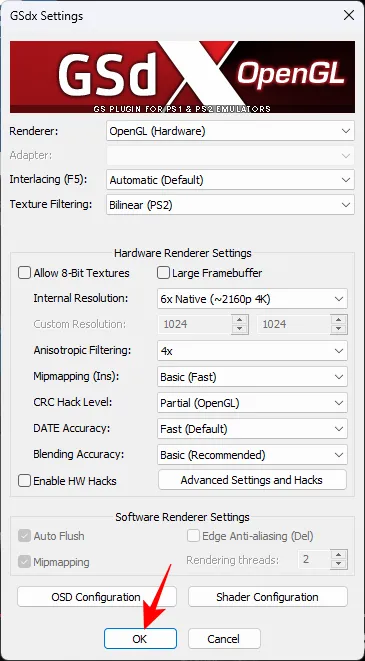
第 5 步:添加 PS2 遊戲 ISO 文件
現在,最後一件事,單擊頂部的CDVD 。
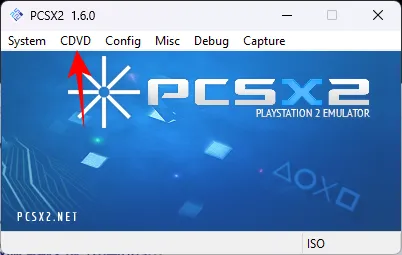
將鼠標懸停在ISO 選擇器上並選擇Browse。

導航到您的遊戲 ISO 文件,選擇它,然後單擊“打開”。

注意:您可以在網絡上輕鬆獲取大多數 PS2 遊戲的 ISO 文件。快速 Google 搜索應該會產生許多您想要玩的遊戲的結果。
然後,單擊“系統”。

並選擇啟動ISO(快速)。
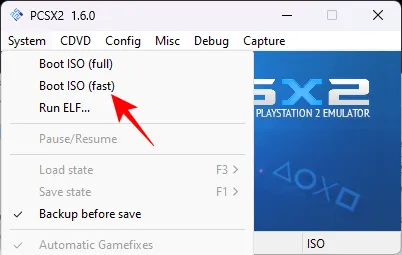
您的遊戲現在將開始。
第 6 步:調整 PCSX2 設置以實時查看變化
在遊戲過程中的任何時候,如果您遇到任何遊戲問題,請返回視頻配置選項並一一更改設置。或者,如果您覺得可以勉強獲得更好的圖形,請提高各向異性過濾和內部分辨率以查看差異。
這是《馬克思佩恩 2》在默認視頻設置下播放時的樣子。

當在放大和各向異性過濾之後播放時。
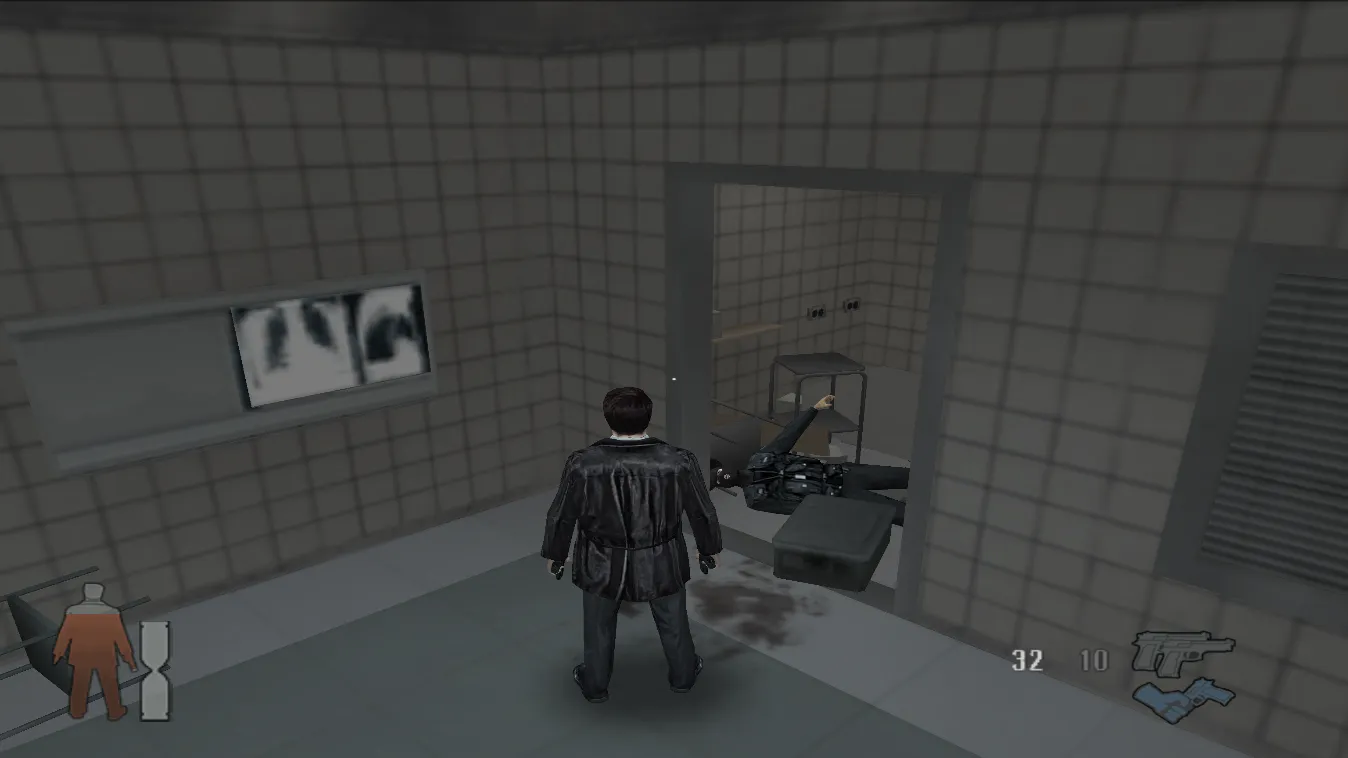
通常,即使是稍微更好的圖形和更流暢的遊戲玩法也會決定遊戲體驗的成敗,尤其是當您回到過去玩過的遊戲時。
常問問題
讓我們看一下有關在 Windows 11 上玩 PS2 遊戲的一些常見問題。
PCSX2 需要多少 VRAM?
4GB VRAM 足以運行 PCSX2,儘管它也取決於顯卡本身以及 CPU。根據遊戲和圖形設置,您甚至可以使用 2GB 的 VRAM。
在哪裡可以在線獲取 PS2 遊戲?
有許多網站可以免費下載 PS2 遊戲的 ISO 文件。簡單的谷歌搜索應該會得到結果。
PCSX2 是 CPU 密集型還是 GPU 密集型?
PCSX2 在大多數情況下往往更需要 CPU 密集型。然而,為了在更高分辨率和高級各向異性過濾下運行,它也可能需要 GPU 密集型處理。
如何在 PCSX2 中升級 PS2 遊戲?
升級 PS2 遊戲需要您提高分辨率並調高 PCSX2 中的視頻設置。
即使過了這麼多年,PS2 仍然是最好的遊戲主機之一,尤其是因為它的精彩遊戲。現在,借助 PCSX2,您可以在 Windows 11 上以更高的分辨率和遊戲所能提供的最佳圖形來玩您最喜歡的 PS2 遊戲。我們希望本指南能幫助您再次回到遊戲元素。直到下一次!



發佈留言